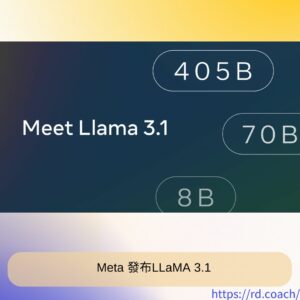安裝和使用 ChatGPT 的 Mac 版本可以通過以下幾個步驟來完成。本文將詳細介紹從下載、安裝到使用 ChatGPT 的整個過程。
1. 下載 ChatGPT Mac 版
首先,確保從官方網站下載正確的 ChatGPT Mac 版安裝包。以下是具體步驟:
- 打開瀏覽器,訪問 ChatGPT 的官方網站(OpenAI 官網) https://chatgpt.com 。
- 在網站首頁或下載頁面,找到適用於 Mac 系統的安裝包。
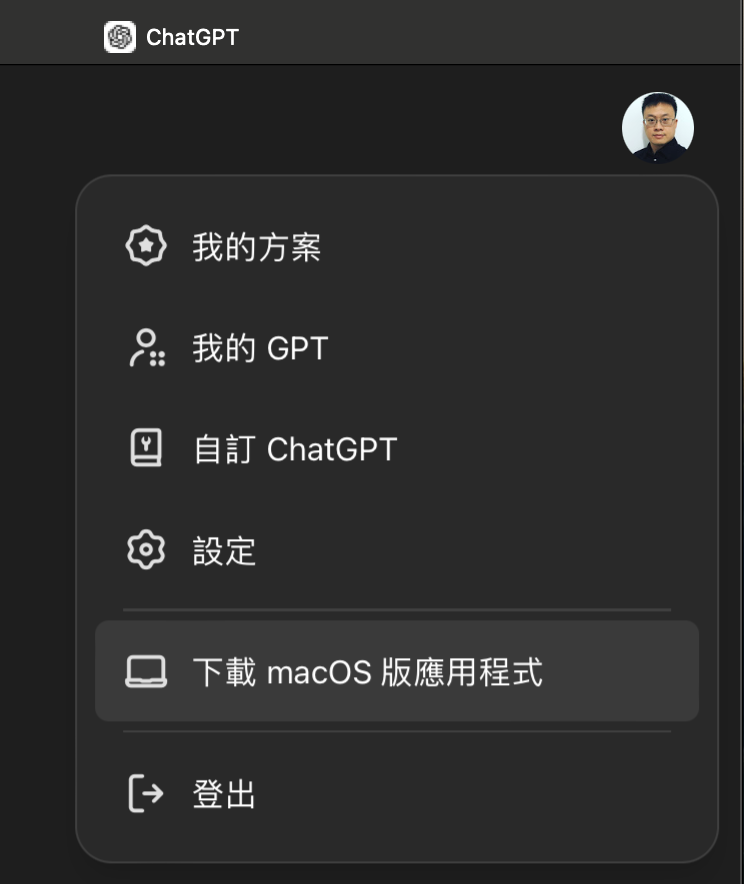
- 點擊下載鏈接,下載安裝包到您的 Mac 電腦。
2. 安裝 ChatGPT
下載完成後,您需要安裝 ChatGPT 應用程序:
- 打開下載的安裝包(通常是一個 .dmg 文件)。
- 將 ChatGPT 應用程序圖標拖動到應用程序文件夾(Applications Folder)中。
- 完成後,可以在應用程序文件夾中找到並打開 ChatGPT。
3. 初次設置
第一次打開 ChatGPT 時,您需要進行一些初步設置:
- 登錄您的 OpenAI 帳號。如果沒有帳號,可以根據提示創建一個新帳號。
- 設置相關偏好,包括語言選項、主題(如深色模式或淺色模式)等。
- 確認軟件的權限設置,確保 ChatGPT 可以正常運行並訪問必要的系統功能。
4. 使用 ChatGPT
完成初步設置後,您就可以開始使用 ChatGPT:
- 在應用程序中輸入您的問題或指令。
- ChatGPT 會根據您輸入的內容生成回答。
- 您可以使用 ChatGPT 來進行各種任務,如寫作、編程輔助、學習新知識等。
5. 定期更新
為了獲得最佳體驗和最新功能,建議您定期更新 ChatGPT 應用程序:
- 打開應用程序後,查看是否有更新提示。
- 如果有更新,按照提示下載並安裝最新版本。
6. 參考官方文檔
使用過程中,如果遇到問題或需要了解更多功能,可以參考官方文檔:
- 在應用程序中或官網上找到幫助和支持頁面。
- 瀏覽常見問題解答(FAQ)和用戶指南,獲取更多幫助。
7. 尋求幫助
如果遇到疑難,可以尋求線上社群或技術支持的幫助:
- 加入 ChatGPT 的用戶社群,與其他用戶交流使用經驗和技巧。
- 聯繫 OpenAI 的技術支持,獲取專業的幫助。
總結
通過上述步驟,您可以順利地在 Mac 電腦上安裝和使用 ChatGPT。保持應用程序的定期更新和參考官方文檔,可以幫助您更好地利用這款強大的工具來提高工作和學習效率。
這篇教學文章整理了下載、安裝、設置和使用 ChatGPT 的完整過程,並提供了定期更新和尋求幫助的建議,希望能夠幫助到需要的讀者。